RAM障害の兆候と、障害のあるRAMをチェックする方法は何ですか?
RAM コンピュータの重要なコンポーネントです。これは、アプリまたはソフトウェアの実行に必要なすべてのCPU計算を格納する揮発性メモリです。 RAMが破損していると、コンピュータを実行できません。システムのRAMが停止していることを示す兆候がいくつかあります。この投稿には、RAM障害の一般的な症状がいくつかリストされています。

RAM障害の兆候は何ですか?
次の兆候は、コンピュータのRAMに注意が必要であることを示しています。
- パフォーマンスの低下。
- ランダムに再起動します。
- 頻繁なBSODエラー。
- コンピューターに誤ったRAMが表示されます。
- ビデオカードの読み込みに失敗しました。
1]パフォーマンスの低下
システムパフォーマンスの低下は、RAMの障害の最も一般的な症状の1つです。最初に電源を入れたときにコンピュータが完全に動作しているのに、時間が経つにつれて遅くなる場合は、RAMに障害がある可能性があります。ただし、システムのパフォーマンスに影響を与える他の要因もあります。たとえば、プログラムの誤動作、より多くのRAMを必要とする複数の重いソフトウェアの実行などです。
では、RAMが正常かどうかをどのように識別できますか?コンピュータにインストールされているほとんどのアプリまたはソフトウェアが頻繁にクラッシュするか、ロードに時間がかかる場合は、RAMに障害がある可能性があります。これに加えて、他のいくつかの問題も発生します。
2]ランダム再起動
警告メッセージなしでコンピュータがランダムに再起動すると、RAMが故障している可能性があります。ただし、ハードドライブが損傷した場合も、コンピューターはランダムに再起動します。ただし、ハードドライブが正常で、コンピュータが頻繁に再起動していることがわかっている場合、特にデスクトップが初期化された後は、RAMが不良であることを示しています。
3]頻繁なBSODエラー
BSODエラーは、破損したソフトウェアまたは障害のあるハードウェアが原因で発生します。したがって、RAMが不良であることを常に示しているわけではありません。例を挙げて理解しましょう。特定のソフトウェアを起動するたびにBSODエラーが発生する場合は、ハードウェアではなくソフトウェアがエラーを引き起こしている可能性があります。ただし、特に新しいアプリやソフトウェアをインストールしようとしたときに、システムが頻繁にクラッシュすることに気付いた場合は、RAMが損傷している可能性があります。
4]RAMの容量が正しく表示されない
RAM障害の症状の1つは、システムが実際よりも少ないRAMを表示することです。システムにインストールされているRAMの量は簡単に確認できますが、Windowsのバージョンによってプロセスが異なる場合があります。 RAMに障害がある場合、システムに表示されるメモリは実際よりも少なくなります。
5]ビデオカードの読み込みに失敗しました
コンピュータの電源を入れたときにビープ音が聞こえた可能性があります。コンピュータの起動時にビープ音が1回鳴る場合は、ビデオカードが正常に認識されたことを示しています。ただし、コンピュータがビデオカードのロードに失敗した場合、そのようなビープ音は聞こえません。この場合、警告メッセージも表示されます。この問題の原因は、システムのRAMまたはビデオカードの欠陥です。
読む :Windows10のWindowsメモリダンプ設定。
RAMに障害があるかどうかを確認するにはどうすればよいですか?
上記の問題が発生した場合は、システムのRAMが誤動作している可能性があります。しかし、適切な診断なしには何も言えません。次の方法は、問題の診断に役立ちます。
- RAMをクリーニングして、再度挿入します。
- Windowsメモリ診断ツールを実行します。
1]RAMをクリーニングして再挿入します
RAMが汚れていたり腐食していたりすると、コンピュータで多くのエラーが発生します。したがって、システムに不良RAMの兆候が見られる場合は、最初にスロットからRAMを取り外して、汚れていないかどうかを確認する必要があります。汚れや腐食が見られる場合は、清掃してください。イソプロピルアルコールを使用して腐食を取り除くことができます。
ここで、もう一度挿入して、上記の問題が再び発生するかどうかを確認します。
2]Windowsメモリ診断ツールを実行します
Windows 10には、メモリ診断ツールが組み込まれています。このツールは、システムのRAMにエラーがないかチェックします。
このツールを起動するには、「コントロールパネル>システムとセキュリティ>管理ツール>Windowsメモリ診断」に移動します。 。」それをダブルクリックして実行します。画面にプロンプトメッセージが表示されます。 「今すぐ再起動して問題を確認する」を選択します 。」
このプロセスには時間がかかります。完了すると、システムは自動的に再起動されます。スキャンが完了すると、メモリ診断の結果がWindowsイベントビューアに表示されます。したがって、テストを見るのではなく、別のタスクを実行できます(ある場合)。
以下の手順に従って、イベントビューアでRAMチェックレポートを表示します。
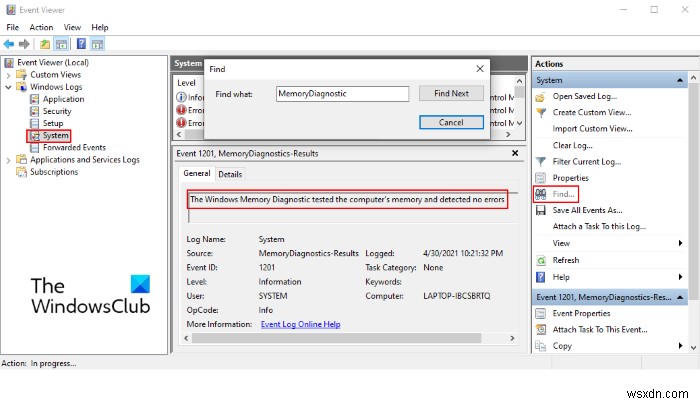
- Windowsサーチに「イベントビューア」と入力し、アプリをクリックして起動します。
- 「Windowsログ」を展開します 左側の「」セクションをクリックし、「システム」をクリックします 。」イベントビューアがすべてのWindowsログをロードするまで待ちます。
- 「検索」をクリックします 右側の「」オプション。ポップアップウィンドウが表示されます。
- 「MemoryDiagnostic」と入力します そのウィンドウで」をクリックし、「次を検索」をクリックします 。」記憶診断の結果が表示されます。
それでおしまい。ご不明な点がございましたら、お気軽にお問い合わせください。
次を読む :コンピュータのビープコードリストとその意味。

-
Windows の位置情報の設定と位置情報の追跡を防止する方法
コンピュータがスマートフォンから借用したものがあるとすれば、それはロケーション設定です (他のすべては逆です)。 Microsoft は、Windows 10 で Windows 位置情報設定を導入しました。これは、コンピューターでマップ、Uber などのアプリを使用する場合に非常に便利な機能です。 ここで、コンピューターには GPS 機能がなく、携帯電話基地局に接続したりデータを受信したりできないことに注意してください。では、コンピュータはどのようにしてあなたの位置を追跡しているのでしょうか?答えは IP アドレスです。コンピューターは Wi-Fi の位置情報を追跡して、地理的位置を特定で
-
ApplicationFrameHost.exe とその修復方法は?
ApplicationFrameHost.exe ファイルが存在しないか破損しているというエラー メッセージが Windows に表示されると、事態は横方向に進みます。ソフトウェアのインストール、Windows の更新、およびその他の関連タスクの実行で問題に直面し始めます。したがって、それを修正することが最も重要です。今日は、Windows 10 で ApplicationFrameHost.exe ファイルの欠落または破損を自動および手動で修正する方法について説明します。 質問 :Microsoft ゲームを起動しようとすると、「アプリケーション フレーム ホストが応答しません」というエラ
